Excel画图怎么画?
设·集合小编 发布时间:2023-03-20 15:16:24 724次最后更新:2024-03-08 11:31:50
在我们日常工作中使用软件时会遇到各种各样的问题,今天小编来分享一下“Excel画图怎么画?”这篇文章,小伙伴要仔细看哦,希望这个教程能帮助到各位小伙伴!
工具/软件
电脑型号:联想(Lenovo)天逸510S;系统版本:Windows7;软件版本:Excel2016
方法/步骤
第1步
首先打开一个excel工作表作为例子。

第2步
点击左上角小箭头,全选整个表格。

第3步
设置行高为10,列宽为2。

第4步
按住ctrl键,使用鼠标左键点击单元格,勾选出一个绘画主体轮廓。

第5步
填充背景色颜色为黑色。
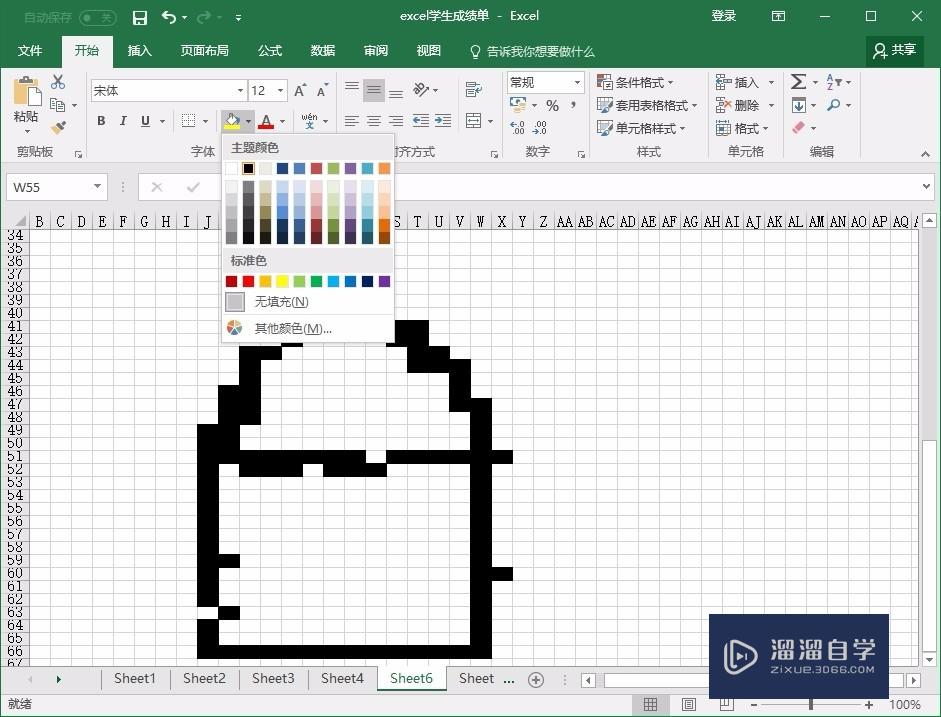
第6步
最后缩小预览比例,就可以看到自己的画作效果了。

温馨提示
好了,以上就是“Excel画图怎么画?”这篇文章全部内容了,小编已经全部分享给大家了,还不会的小伙伴们多看几次哦!最后,希望小编今天分享的文章能帮助到各位小伙伴,喜欢的朋友记得点赞或者转发哦!
相关文章
广告位


评论列表